問題文:
XenApp 6およびXenApp 6.5サーバーとファームを別のドメインに転送します。
叙情的な余談
開発者のサイトに特別な
記事があるので、タスク自体は絶対に難しくありません。 ただし、この記事では、公開されているすべてのアプリケーションのプロパティを変更する方法についての回答は提供していません。 多数の公開アプリケーションを使用して手動で実行するのは、まだ楽しいです。 したがって、この記事では、インターネット上に散らばる情報を組み合わせて、起こりうる問題について警告するようにします。
行こう
ドメインを変更する前に、すべての公開アプリケーションが古いドメインのユーザーに関する情報とともに残ることを理解する必要があります。 そのようなアプリケーションが5つまたは10個ある場合、すべてのアプリケーションのプロパティを手動で変更することは難しくありません。 しかし、公開されたアプリケーションの数が100を超える場合、このプロセスの何らかの自動化について考える必要があります。 そのため、まず、公開されたすべてのアプリケーションをエクスポートします。
ここからすべての情報を入手し
ました (英語)。 私たちのためのすべての作業は、ケビン・マクレマンによって書かれたPSスクリプトによって行われます。 スクリプトを機能させるには、Citrix XenApp PowerShell SDKが必要です。
- Citrix XenApp PowerShell SDKをインストールします。 インストール後、PowerShell用のCitrixスナップインが利用可能になります。
- PowerShellを開いて実行します。
Add-PSSnapin Citrix.* Get-PSSnapin Citrix.*
次のようになります。

- 次のパラメーターを使用して、ダウンロードしたスクリプトを実行します。
XAApps.ps1 -CSV “c:\Test.csv” -Export -WorkerGroups -Servers
c:\ test.csvは、アプリケーションがエクスポートされるパスとファイル名です。
–WorkerGroupsパラメーターは、ワーカーグループに関する同じ情報をエクスポートするようにスクリプトに指示します
同様に、–Serversパラメーターは、スクリプトにサーバーに関する情報を強制的にエクスポートさせます。
スクリプトを実行した後は、身を乗り出してリラックスできますが、プロセスは迅速ではありません。 私の場合、約30分で150個のアプリケーションがエクスポートされました。 - 公開アプリケーションのエクスポートプロセスが終了したら、Citrix Access管理コンソールの[管理者]タブを開き、ローカル管理者を追加します
- ローカル管理者からコンソールを開きます
- サーバーへのログイン機能を無効にします
- サーバーが配置されているドメインを変更する
- サーバーを再起動します
- ローカル管理者としてログイン
- スクリーンショットに示すように、サービスを開き、Citrix Independent Management Architectureサービスを見つけて再登録し、ネットワークサービスに代わって開始するようにします(パスワードフィールドを空にする必要があります)。
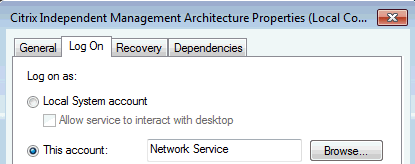
- ローカル管理者からコンソールを開きます
- ドメイン管理者に追加
- 公開されたすべてのアプリケーションを削除する
- ファームからすべてのサーバーを削除します
- サーバー上のドメインを変更し、それらをファームに再度入力します
- ステップ3で作成したファイルをエディターで開き、古いドメインのユーザーを新しいドメインに置き換えます(私の場合、ユーザーはドメイングループroam \ vin_medical_qaで、slslab \ vin_medical_qaになりました)。 理解できるように、このファイルでは必要なすべてを変更できます。ファイルは一般的なCSVであり、すべての値はカンマで区切られているため、各列の値は最初の行に記述されています。 変更を保存
- PowerShellを開いて実行します。
Add-PSSnapin Citrix.* Get-PSSnapin Citrix.*
- 次のパラメーターを使用して、3番目の段落からスクリプトを実行します。
XAApps.ps1 -CSV “c:\Test.csv” –Import
ここで、c:\ test.csvパスおよび段落16で作成されたファイル名
幸いなことに、インポートはエクスポートよりもはるかに高速です。 したがって、1〜2分ですべてのアプリケーションが新しいプロパティで表示されます。
レーキの可能性
1つのサーバーから複数のサーバーにアプリケーションをコピーする場合、同じ名前のアプリケーションのBrowserNameが異なることを確認する必要があります。
参照:
PS:記事を書くのがどれほど難しいかを理解しました。これが私の初めての経験であるため、あまり激しく蹴らないでください。 ご質問やご提案は大歓迎です。